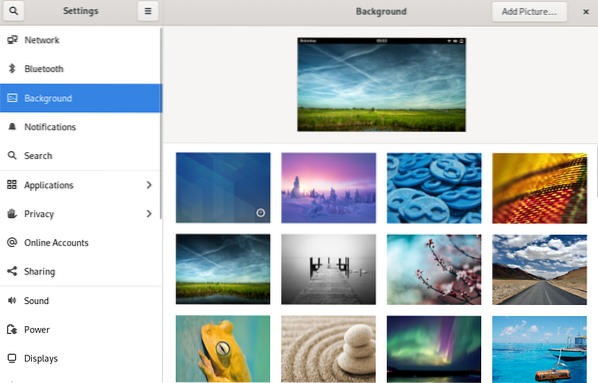Обои отлично подходят для улучшения пользовательского опыта любой операционной системы. В случае Fedora одной из знаковых особенностей являются обои, которые поставляются с. Каждый выпуск Fedora получает свой собственный набор обоев, и это одни из самых ожидаемых компонентов любого из его выпусков.
В этом руководстве вы узнаете, как установить официальные пакеты обоев в Fedora.
Официальные обои Fedora
Fedora выпускает пакеты обоев для всех поддерживаемых сред рабочего стола.
Также можно установить официальные обои Fedora другого выпуска. Например, если вы используете Fedora 33, вы можете наслаждаться обоями из предыдущих выпусков, таких как Fedora 32.
Определение пакетов обоев
Определение среды рабочего стола
Запустите терминал и выполните следующую команду. Он напечатает имя среды рабочего стола, работающей в системе.
$ echo $ DESKTOP_SESSION
Определение официальных пакетов обоев Fedora
Обои доступны непосредственно в официальных репозиториях Fedora. Название пакета официальных обоев имеет определенный узор и выглядит примерно так:
$ fНапример, это имя пакета официальных обоев Fedora для Fedora 32, работающих на рабочем столе XFCE:
$ f32-фоны-xfceВ дополнение к этому, есть также дополнительные обои, которые поставляются с каждым выпуском Fedora. Это дополнительные фоны, выбранные сообществом в соответствии с рекомендациями, изложенными в проекте Fedora.
Дополнительные обои также имеют аналогичный рисунок для названия упаковки. Выглядит это примерно так:
$ fНапример, дополнительный фоновый пакет из Fedora 32 для рабочего стола GNOME будет иметь следующее имя пакета:
$ f32-фоны-дополнительные-гномДля упрощения демонстрации в Fedora также есть все обои, отображаемые в вики проекта Fedora.
Ознакомьтесь с Fedora wiki на официальных обоях.
Установка официальных пакетов обоев
Готово с названием пакета для желаемых обоев? Запустите терминал и сразу установите пакет. Fedora поддерживает как YUM, так и DNF в качестве менеджеров пакетов. К счастью, оба используют похожие способы установки нового пакета.
Установка пакетов обоев с помощью YUM
Давайте возьмем официальные обои Fedora 32 для рабочего стола GNOME вместе с дополнительными функциями.
$ sudo yum install f32-background-gnome f32-background-extras-gnome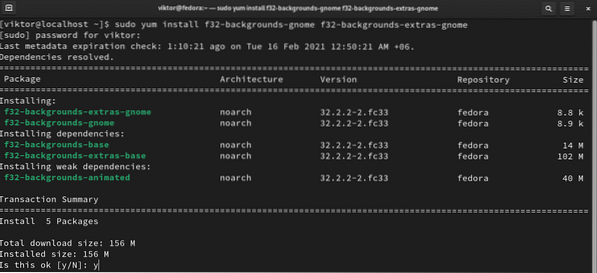
Установка пакетов обоев с помощью DNF
Используйте следующую команду DNF, чтобы установить официальные обои Fedora 32 для рабочего стола GNOME с дополнительными функциями.
$ sudo dnf установить f32-background-gnome f32-background-extras-gnome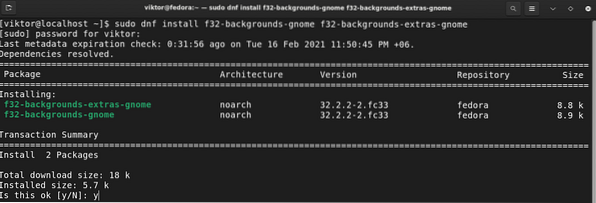
Смена фона
Теперь, когда фоны установлены, пришло время сменить фоны на новые. В этом разделе я продемонстрировал, как изменить фон для сред рабочего стола GNOME, Cinnamon, MATE и Xfce.
Смена фона в GNOME
Щелкните правой кнопкой мыши на рабочем столе и выберите «Изменить фон».
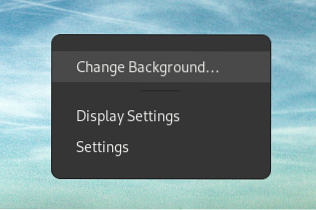
Этот параметр также доступен в разделе «Настройки» >> «Фон».
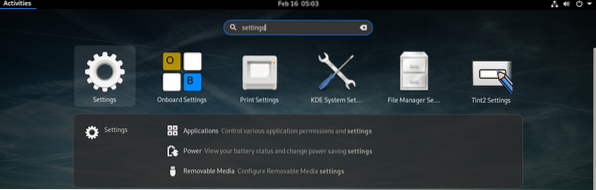
Смена фона в KDE Plasma
Щелкните правой кнопкой мыши место на заднем плане и выберите «Настроить рабочий стол и обои». Или используйте сочетание клавиш «Alt + D, Alt + S».
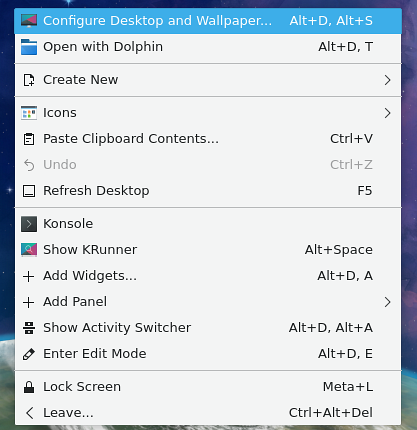
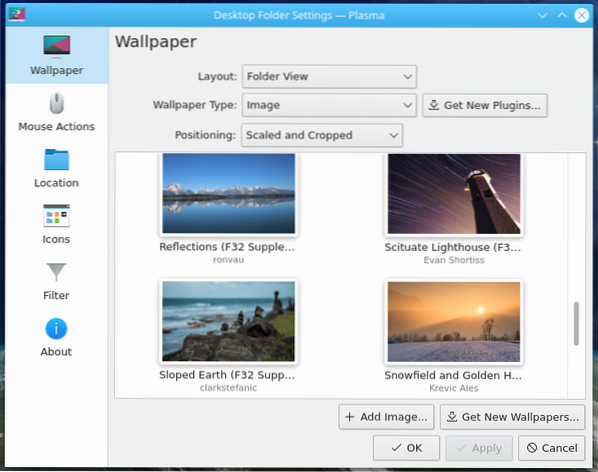
Смена фона на корице
На рабочем столе Cinnamon щелкните правой кнопкой мыши и выберите «Изменить фон рабочего стола».
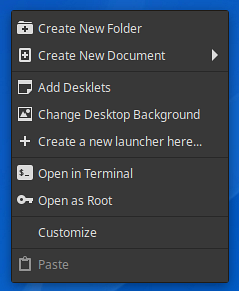
Кроме того, вы также можете выполнить поиск «фон» из меню.
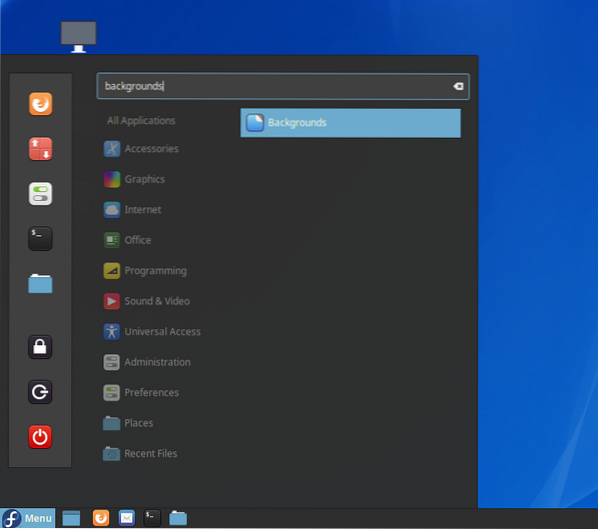
Смена фона на MATE
На рабочем столе MATE щелкните правой кнопкой мыши любое место и выберите «Изменить фон рабочего стола».
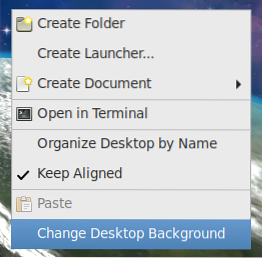
Или используйте «Поиск приложений», чтобы запустить «Внешний вид».
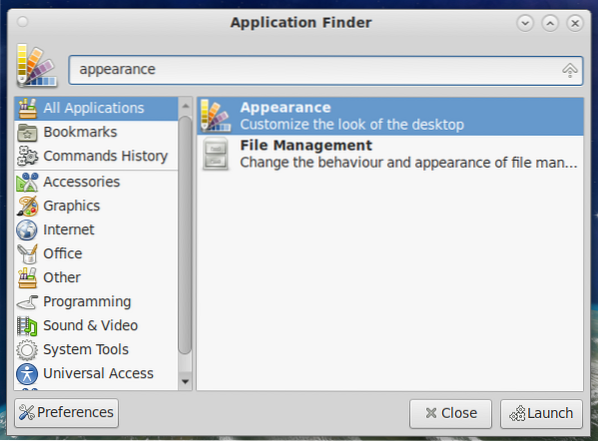
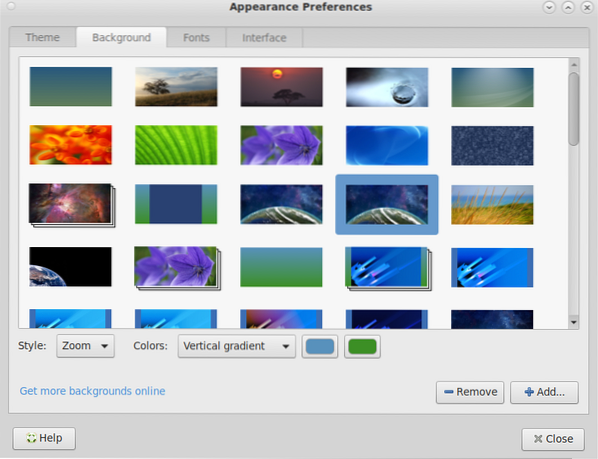
Последние мысли
Это руководство демонстрирует, как персонализировать Fedora с помощью обоев для лучшего взаимодействия с пользователем.
Поддержание системных пакетов в актуальном состоянии - важная задача. Это обеспечивает безопасность системы, отсутствие ошибок / сбоев, лучшую производительность и доступ ко всем новейшим функциям. Узнайте, как обновить систему Fedora Linux.
Удачных вычислений!
 Phenquestions
Phenquestions